Come risolvere l'errore di riproduzione remota PS4 0x80001FFF
Console Da Gioco / / August 05, 2021
Mentre abbiamo già discusso Codice di errore PS4 NP-39225-1, Codice di errore PS4 CE-32930-7, e il Errore di connessione PS4 CE-32889-0 codici di errore, un nuovo tipo di errore infastidisce gli utenti. A partire da ora, molti utenti stanno riscontrando problemi durante il tentativo di connettere la loro PS4 tramite Riproduzione remota sul PC Windows. Ogni volta che stanno provando a farlo, vengono accolti con il codice PS4 Remote Play Error 0x80001FFF. Potrebbero esserci diversi motivi per cui potresti ottenere questo codice di errore.
Per cominciare, potrebbe essere a causa del tuo programma Antivirus o Defender che potrebbe bloccare questa app dalle sue normali funzioni. Oppure potrebbe anche essere il fallimento della connessione automatica. In alcuni rari casi, anche l'UPnP del router potrebbe essere disabilitato e quindi gli utenti devono affrontare questo problema. Allo stesso modo, i problemi con il port forwarding potrebbero anche spiegare questo problema. Quindi, in questa guida, ti mostreremo come correggere tutti questi problemi e quindi correggere l'errore di riproduzione remota PS4 0x80001FFF. Segui.
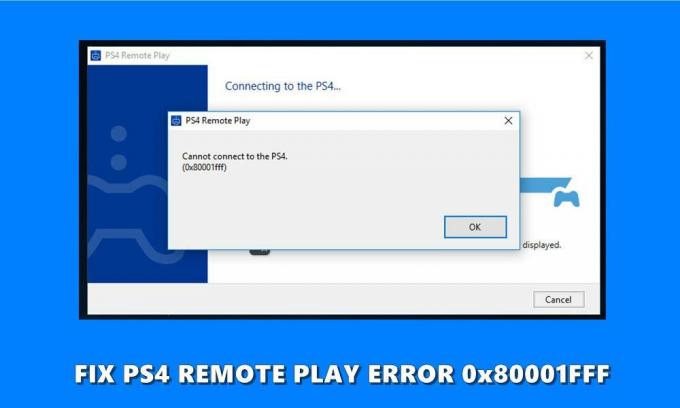
Sommario
-
1 Come risolvere l'errore di riproduzione remota PS4 0x80001FFF
- 1.1 Correzione 1: aggiungi la riproduzione remota PS4 alla whitelist
- 1.2 Correzione 2: collegamento manuale del sistema PS4
- 1.3 Correzione 3: abilita UPnP
- 1.4 Correzione 4: inoltrare manualmente le porte
Come risolvere l'errore di riproduzione remota PS4 0x80001FFF
Per correggere l'errore di cui sopra, menzioneremo quattro diversi tipi di correzioni. Non esiste una soluzione universale per questo problema, quindi potresti dover provare ciascuna di esse fino a quando non raggiungi il successo. Senza ulteriori indugi, iniziamo.
Correzione 1: aggiungi la riproduzione remota PS4 alla whitelist
Potrebbe accadere che un programma antivirus di terze parti o Windows Defender sospetti che la riproduzione remota sia una minaccia per il tuo sistema. In tal caso, disabiliterà la maggior parte delle funzionalità dell'app o meglio l'intera app stessa. Ci sono due modi per affrontare questo problema. Il primo prevede l'aggiunta della riproduzione remota alla whitelist. Se questo risolve il problema, va bene, altrimenti potresti aver disabilitato temporaneamente l'antivirus mentre l'app è in esecuzione. Discuteremo i passaggi per entrambi, con il programma Windows Defender in primo piano:
- Vai al menu Start e cerca Defender. Fare clic su Windows Defender Firewall dai risultati della ricerca.
- Quindi fare clic su Consenti a un'app tramite Windows Defender Firewall.
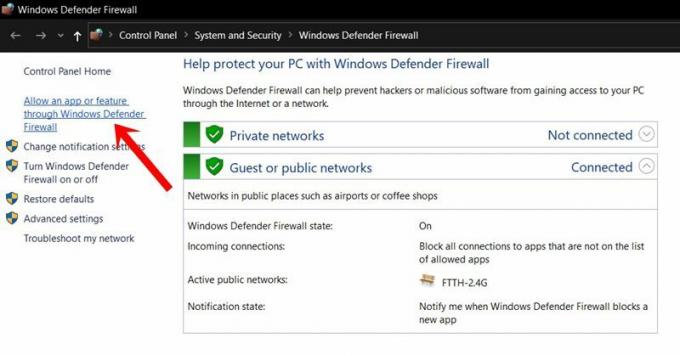
- Premi il pulsante Modifica impostazioni (avrai bisogno dei privilegi di amministratore per lo stesso).
- Seleziona l'app Remote Play dall'elenco. Se non è presente, tocca Consenti un'altra app e fai clic su Sfoglia.
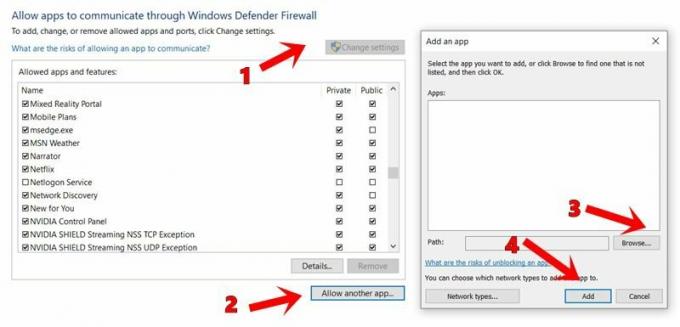
- Seleziona la suddetta app e salva le impostazioni. Una volta fatto, controlla se stai ancora affrontando questo codice di errore o meno. Se è presente, puoi disabilitare temporaneamente anche il firewall.
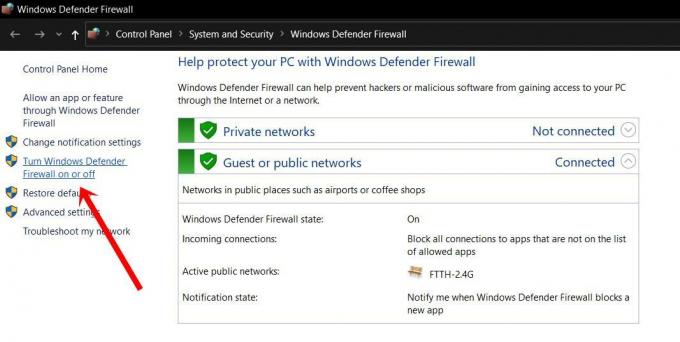
- Per questo, vai di nuovo alla pagina Windows Defender Firewall e quindi fai clic su Attiva o disattiva Windows Defender Firewall.
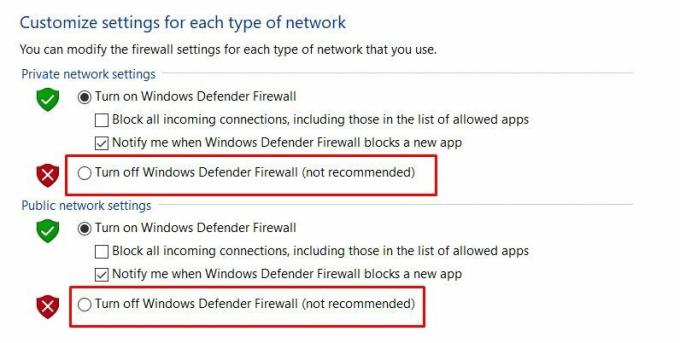
- Quindi seleziona l'opzione Disattiva firewall di Windows Defender in Impostazioni di rete pubblica e privata.
Ora premi il pulsante OK e verifica se l'errore di riproduzione remota PS4 0x80001FFF è stato corretto o meno. Se non è ancora stato risolto, passare alla correzione successiva, ma prima riattivare il firewall (niente a che fare con la correzione successiva, ma è dal punto di vista della sicurezza).
Correzione 2: collegamento manuale del sistema PS4
In alcuni casi, la connessione automatica non riesce a dare i risultati desiderati. In questi scenari, il percorso manuale è il percorso migliore in avanti. Ma prima di elencare i passaggi per questo, assicurati di avere il sistema PS4 con l'ultimo aggiornamento installato. A parte questo, potresti anche aver bisogno di un controller wireless Dualshock 4 e dell'account Playstation Network. Se hai tutti questi requisiti, procedi con i passaggi seguenti:
- Scarica e installa l'ultima versione di Programma di installazione della riproduzione remota sul tuo PC Windows.
- Procedi con le istruzioni sullo schermo per completare la configurazione e, al termine, riavvia il PC.
- Ora vai su Impostazioni seguito da Impostazioni di connessione per la riproduzione remota.
- Quindi vai alle Impostazioni di connessione della riproduzione remota e seleziona l'opzione Abilita riproduzione remota.
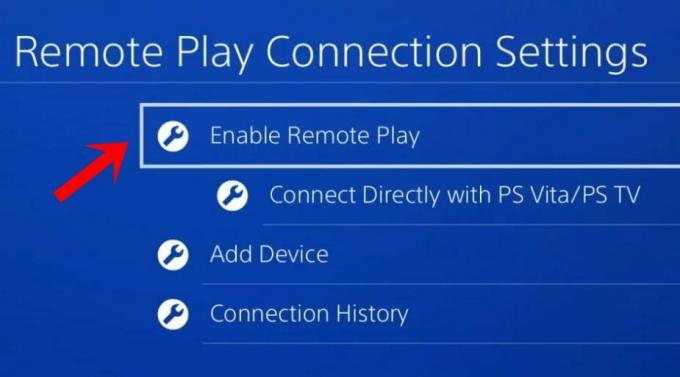
- Dopo aver abilitato la suddetta opzione, vai su Impostazioni> Gestione account.
- Quindi seleziona Attiva come PS4 principale e rispondi affermativamente nella finestra di dialogo di conferma.
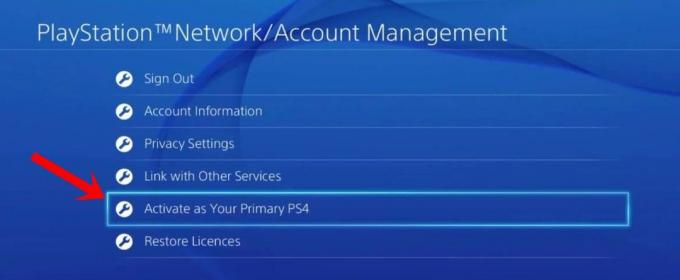
- Ora collega il controller al tuo PC. Questo potrebbe essere fatto tramite il cavo USB o l'adattatore wireless USB Dualshock 4.
- Dopo esserti connesso, accedi al tuo account Playstation Network. Controlla se stai ancora affrontando l'errore di riproduzione remota PS4 0x80001FFF o meno.
Correzione 3: abilita UPnP
Nella maggior parte dei casi, l'UPnP potrebbe essere già abilitato. Tuttavia, i router più vecchi lo hanno disabilitato. Quindi controlla se questo è stato abilitato o meno sul tuo router. Se è abilitato, dovresti considerare di disabilitarlo e riabilitarlo. Questo perché se il NAT è chiuso sul router, è probabile che ci siano problemi con il server di riproduzione remota. Verifica se l'abilitazione dell'UPnP risolve l'errore di riproduzione remota PS4 0x80001FFF o meno. In quest'ultimo caso, dovresti prendere in considerazione l'inoltro manuale delle porte, che potrebbe essere fatto utilizzando le istruzioni seguenti.
Correzione 4: inoltrare manualmente le porte
La riproduzione remota PS4 utilizza le seguenti porte: UDP 9296, UDP 9297 e UDP 9303. Come già accennato, alcuni router meno recenti non hanno l'UPnP e quindi NAT abilitato. Quindi, in questi casi, dovrai inoltrare manualmente le porte. Segui i passaggi seguenti per questo:
- Accedi al tuo router. Per questo, avrai bisogno dell'indirizzo IP predefinito. Nella maggior parte dei casi, dovrebbe essere 192.168.0.1 o 192.168.1.1.
- Quindi, nella sezione nome utente e password, inserisci Admin nella prima e lascia vuoto il campo della password. Mentre alcuni potrebbero anche andare per Admin o 1234 nel campo della password. Se non riesci a trovare le credenziali richieste, Google sarà la tua mano d'aiuto.

- Una volta effettuato l'accesso, vai alla sezione Avanzate e lì dovresti trovare l'opzione Port Forwarding.
- All'interno di questo, aggiungi le porte UDP 9296, UDP 9297 e UDP 9303.
- Quindi salva le modifiche e riavvia il PC e il router. Questo dovrebbe quindi risolvere il problema con la tua PS4.
Quindi con questo, concludiamo la guida su come correggere l'errore di riproduzione remota PS4 0x80001FFF. Abbiamo menzionato quattro diverse soluzioni a questo proposito, ognuna delle quali dovrebbe funzionare nel tuo caso. Fateci sapere nei commenti quale ha fatto il lavoro per voi. In conclusione, eccone alcuni Suggerimenti e trucchi per iPhone, Suggerimenti e trucchi per PC, e Trucchi e suggerimenti per Android che dovresti controllare anche tu.



